如何使用 Windows HDR 校準應用程序

本文向您展示如何使用 Windows HDR Calibration 應用程序。對於所有 Windows PC 遊戲玩家來說,這是個好消息。微軟終於發布了期待已久的 Windows HDR Calibration 應用程序。借助此應用,您可以校準 HDR 顯示器,以優化 Windows 11 PC 上 HDR 遊戲和其他 HDR 內容的一致性和色彩準確性。
該應用程序提供3 種測試模式來校準您的 HDR 顯示器。它還提供了一項附加功能,可在啟用 HDR 時調整色彩飽和度。
如何使用 Windows HDR 校準應用程序
在本文中,我們將向您展示如何使用 Windows HDR Calibration 應用程序。但在此之前,讓我們快速了解一下基礎知識。
什麼是顯示器色彩校準?
根據製造商製作顯示器的方式,不同的顯示器會在屏幕上產生不同的圖像。取決於此,在一台顯示器上看起來溫暖的圖像在另一台顯示器上可能看起來很冷。校准後的顯示器始終通過根據標準 RGB 顏色模型調整顏色來顯示正確的顏色。
校準顯示器最準確的方法是使用光譜儀。該設備掛在您的計算機屏幕前,可測量其色彩再現並使用配套應用程序創建色彩配置文件以校正顯示。
Windows 中的顯示器校準
Windows 11/10 提供了一個內置的顯示器校準工具。雖然不如光譜儀準確,但它可以提供良好的結果,而無需投資特殊設備。
此工具以前可用於在 Windows 11/10 上校準 HDR 視頻流。在 Windows 11 2022 版本 22H2 更新中,它獲得了對HDR 遊戲和應用程序的增強支持。該工具名為Windows HDR Calibration 應用程序,目前僅供Windows Insider Program 用戶使用。

如開頭所述,Windows Calibration 應用程序提供 3 種測試模式。當場景內容比顯示器支持的最大或最小亮度級別更亮或更暗時,會在顯示器上創建“剪輯”效果,從而減少高光和陰影細節。這些測試模式有助於減少這種削波效應。該應用程序還具有飽和度設置,使顏色在屏幕上顯得更加鮮豔。
Windows HDR 校準應用程序的系統要求
要使用 Windows HDR Calibration 應用,您的顯示器必須首先支持 HDR 遊戲和應用。要檢查這一點,請轉到設置 > 顯示 > HDR。現在檢查“顯示功能”部分是否支持使用 HDR。如果您連接了多個顯示器,請務必在頂部欄中選擇正確的顯示器。

如果支持 HDR,則必須啟用它。其他系統要求如下:
| 操作系統: | 視窗 11 |
| 展示: | 支持 HDR 的集成或外部顯示圖形 |
| 圖形藝術: | AMD: AMD RX 400 系列或更高版本 AMD Ryzen 處理器,帶 Radeon 顯卡 Intel: Intel 第 11 代(Ice Lake)或更高版本(集成) Intel DG1 或更高版本(獨立) NVIDIA: NVIDIA GTX 10xx 或更高版本(Pascal+) |
| 顯示驅動程序: | WDDDM 2.7 或更高版本 |
安裝 Windows HDR 校準應用程序
您可以從 Windows 11 PC 上的 Microsoft Store 或從此鏈接下載該應用程序。單擊“獲取”按鈕並等待應用程序安裝在您的計算機上。
使用 Windows HDR 校準應用程序
安裝應用程序後,使用“開始”菜單啟動它或選擇“設置”>“系統”>“顯示”>“使用 HDR ”,然後單擊“校準 HDR 顯示”。
筆記。在使用應用程序之前,請務必切換到全屏模式。
準備好校准後,單擊“開始”按鈕。之後,您將看到 3 個屏幕:
- 最小亮度:顯示測試圖案以確定屏幕上最暗的可見細節。
- 最大亮度:顯示測試圖案以確定屏幕上最亮的可見細節。
- 最大全幀亮度:顯示測試模式以確定您的顯示器可以達到的最大亮度。
對於每個測試,應用程序將在屏幕底部顯示一個滑塊。您必須通過將其向右或向左移動來調整它,直到圖案不再可見。
接下來,您將看到色彩飽和度屏幕。您可以移動此屏幕底部的滑塊來調整顯示器的 HDR 和 SDR 內容的飽和度。
最後一個屏幕將允許您查看設置,顯示校準前後的效果。如果您對結果感到滿意,您可以點擊完成按鈕保存您的設置;否則您可以重新啟動整個過程。
補充說明:
- 使用該應用程序時,請保持通常用於 HDR 顯示器的相同照明條件。
- 根據顯示器的特性,場景的變化可能非常小。
- 由於顏色配置文件依賴於顯示器,因此無論何時在系統上添加或更換顯示器,您都應該運行該應用程序。
您還可以啟用自動 HDR 以允許遊戲利用 HDR 功能,即使它們本身不支持 HDR。
刪除顏色配置文件
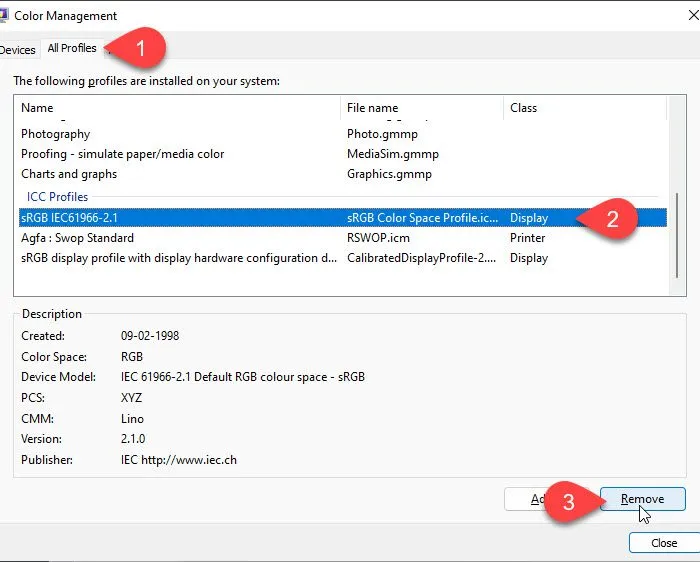
要刪除使用 Windows HDR 校準應用程序創建的顏色配置文件,請執行以下步驟:
- 單擊任務欄上的搜索框,然後鍵入“管理”。
- 單擊出現在搜索結果頂部的“控制面板”。
- 單擊屏幕右上角的View下拉菜單並將其更改為Large Icons。
- 單擊顏色管理選項。
- 在顏色管理窗口中,單擊所有配置文件選項卡。
- 選擇要刪除的顏色配置文件。
- 單擊刪除按鈕。
如何在 Windows 上校準 HDR?
Windows 11 是否支持 HDR?
通過最新更新,Windows 11 增加了對自動 HDR、VRR 的支持,並為在窗口模式下運行的遊戲提供了更好的延遲。該更新還包括一個新的 HDR Calibration 應用程序,專為校準支持 HDR 遊戲和應用程序的顯示器而設計。
資料來源:Windows 俱樂部



發佈留言